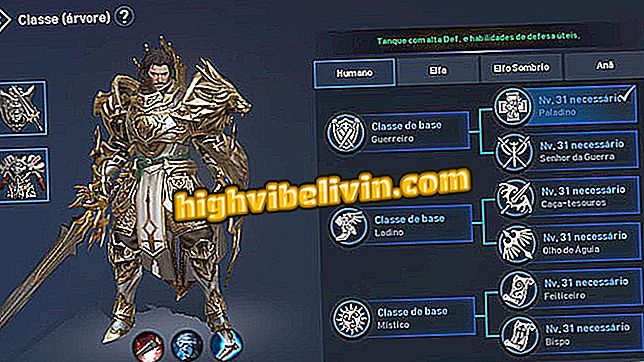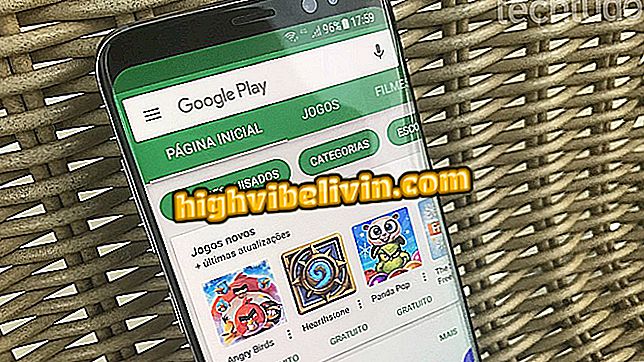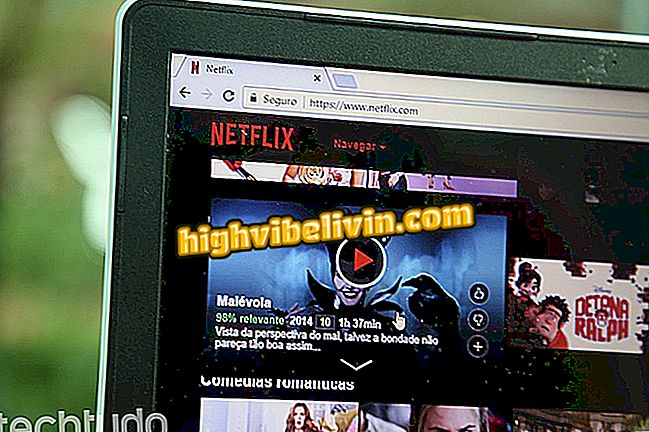Konto varundamine rakenduses Microsoft Outlook 2016
Outlook 2016 kasutajad saavad lihtsalt oma e-posti ja kalendrikontode varukoopiaid varundada. Lisaks sellele, et teie e-posti andmed on tehniliste probleemide eest kaitstud, võib mõõtmine aidata kiiremini edastada andmeid ühest arvutist teise. Samuti on võimalik kaitsta lõplikku faili parooliga, et vältida sissetungijate juurdepääsu teie isiklikele andmetele. Siin on, kuidas seda teha.
Mis on ja kuidas lülitada prioriteetse postkasti välja Outlookis

Konto varundamine rakenduses Microsoft Outlook 2016
1. samm. Klõpsake Outlooki avalehel nuppu "Fail";

Outlook 2016 võimaldab kasutajatel lihtsalt e-posti koopiaid salvestada
2. samm. Valige vahekaart "Ava ja eksport" ja klõpsake nuppu "Ekspordi / Import";

Outlook 2016-l on funktsioon e-kirjade ja kalendri kopeerimiseks
3. samm. Valige suvand "Ekspordi failile" ja klõpsake "Edasi";

Valige suvand Outlooki andmete eksportimiseks faili
4. etapp. Valige "Outlooki andmefail (.pst)" ja klõpsake '' Järgmine '';

Looge e-posti andmete salvestamiseks Outlook-fail
5. samm. Valige sisu, mida soovite eksportida. Kui soovite seda teha täieliku kontoga, valige oma e-posti nimi ja e-posti aadress ning kontrollige valikut "Kaasa alamkaustad". Kui eelistate konkreetset sisu, valige soovitud kaust;

Valige konto või kaust, mida soovite Outlook 2016 varundada
Näpunäide. Kui soovid olla veelgi täpsemad, klõpsake nupul '' Filter ''. Avaneb aken ja kasutaja saab salvestada ainult teatud sõnadega sõnad teatud saatjatelt või adressaatidelt, spetsiifilise klassifikatsiooniga jne;

Outlook 2016 võimaldab kasutajal filtreerida varukoopiaid
6. samm. Pärast varukonfiguratsiooni lõpuleviimist klõpsake nuppu "Next";
7. samm. Järgmisel ekraanil saate valida varundusfaili nime ja asukoha. Kui soovite muuta, klõpsake nuppu "Sirvi";

Outlook 2016 varukoopia
8. samm. Kui see ei ole teie esimene varukoopia, annab Outlook teile võimalused topeltfailidega tegelemiseks: asenda uus koopia, aktsepteeri dubleerimist või ärge eksportige. Valige soovitud valik ja klõpsake '' Finish '';

Valige, kuidas soovite dubleerivaid faile töödelda, ja seejärel klõpsake nuppu Valmis.
Märkus. Kui Outlookil on vigane failinime viga, klõpsake nuppu Browse (Sirvi) ja muutke varukoopia kirjeldust. Kasutage eelistatavalt sõna ja tühikuteta;
9. samm. Viimasel ekraanil küsib Outlook, kas soovite oma faile parooliga kaitsta. Soovitame seda teha, et takistada teiste juurdepääsu teie suhtlusele. Pärast kirjutamist klõpsake nuppu "OK";

Sisestage varukoopia parool Outlook 2016-s
10. etapp. On võimalik, et Outlook küsib veel kord sisestatud parooli. Pärast selle uuesti saatmist salvestatakse fail valitud asukohta;

Outlooki varukoopia salvestatakse kasutaja poolt valitud kausta
Windowsi keskel
Kuidas määrata ajavööndit Outlookis? Vahetage foorumil nõuandeid.